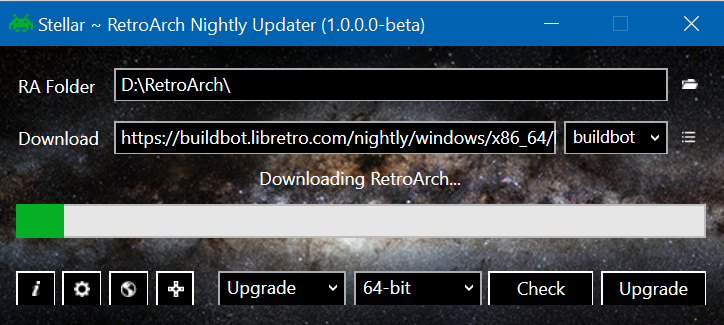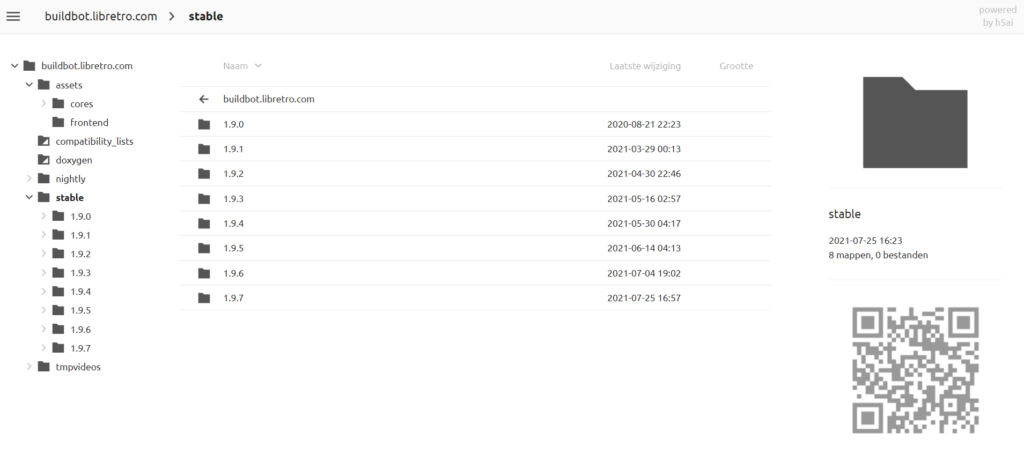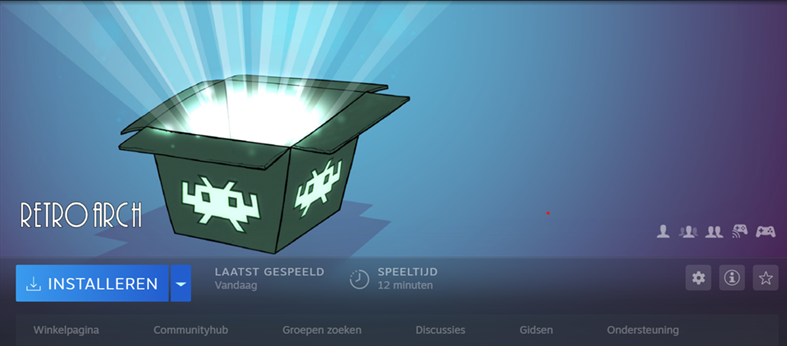Zo werkt Retroarch (5): Updaten zonder je instellingen kwijt te raken
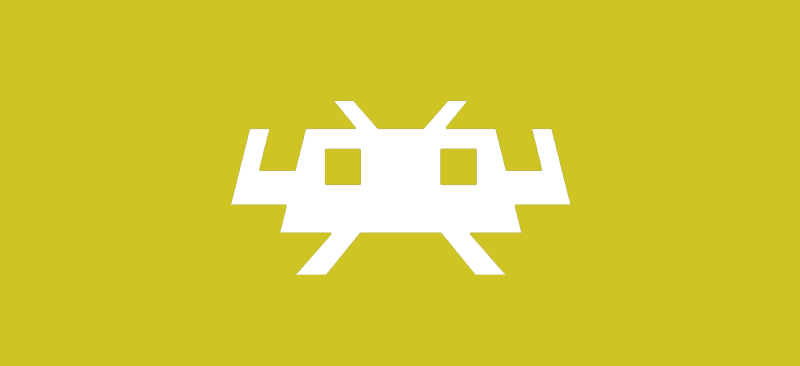
Na de lange blogpost van de vorige keer nu een korter artikel over het slim updaten van Retroarch. Helaas kan dat niet automatisch en moet je dus zelf aan de slag. Dat is best spannend omdat je niet het risico wilt lopen je instellingen kwijt te raken. Daarom ter afsluiting van deze serie: vijf methoden om Retroarch zelf -veilig- te updaten.
De makers van Retroarch zitten niet stil, er komen geregeld updates uit. Groot nadeel is dat je niet in het programma zélf kunt updaten naar een nieuwe versie. Dit werkt wel voor allerlei onderdelen zoals databases, assets, core info files en dergelijke, maar niet voor het programma als geheel.
Uitzondering hierop is de Android-versie: deze wordt automatisch geüpdatet door het uitpakken van een nieuw base.apk-bestand bij het starten van Retroarch. Ook de versie op Steam update automatisch (zie onder).
Je vindt de nieuwste versies altijd hier. Je kunt kiezen voor nightly builds waarvan er vrijwel dagelijks nieuwe verschijnen, of de stable builds die wat meer zijn getest. Ik gebruik zelf alleen stable builds. Ook gebruik ik niet de installer, maar de downloader omdat dan alle onderdelen in één map blijven, zonder dat er bestandjes bij ‘Program files’ of andere Windows-systeemmappen belanden.
Methode 1: Nieuwe installatie over de oude heen gooien
- Stap 1: altijd eerst een backup maken van je volledige Retroarch-map! Zo heb je in elk geval altijd een reserve van je configuraties, playlists, overrides, remaps en shader-voorkeuren.
- Stap 2: Download de installer of nieuwste download voor jouw systeem.
- Stap 3: Voer de nieuwe installatie uit over de oude. Bij kiezen voor de Downloadable blijven bestaande bestanden behouden. bij de Installer weet ik dat niet zeker (maar je hebt een backup, toch?)
- Stap 4: Controleer of alles nog werkt zoals jij wilt.
Methode 2: Belangrijkste oude bestanden in de nieuwe versie zetten
- Stap 1: Ook hier eerst een backup maken!
- Stap 2: Download of installeer Retroarch op een andere plek dan je oude versie.
- Stap 3: Kopieer vervolgens je configuratie-bestanden, assets, overlays, shaders, cores, etc. naar de nieuwe installatie. Deze bevat dezelfde mappenstructuur, dus dit is eenvoudig.
- Stap 4: Controleer of alles nog werkt zoals jij wilt.
Methode 3: Gebruik maken van Stellar
- Stap 1: Wat denk je? Backup maken!
- Stap 2: Ga naar deze pagina en download de laatste versie van Stellar.
- Stap 3: Pak het gedownloade bestand uit (.7z-formaat) of gebruik de Installer (.exe-bestand).
- Stap 4: Start Stellar.exe.
- Stap 5: Wijs het programma waar jouw Retroarch-map staat en kies via welke methode je wilt downloaden.
- Stap 6: Kies vervolgens welk onderdeel van Retroarch je wilt updaten: een volledige update, alleen de cores, alleen nieuwe cores of gewoon een compleet nieuwe installatie.
- Stap 7: Je kiest welke versie (32-bit of 64-bit) en klikt op Upgrade. Stellar waarschuwt je dat je je configuraties en shaderinstellingen moet backuppen, wat altijd een goed idee is.
- Stap 8: Controleer of alles nog werkt zoals jij wilt.
Methode 3b: in het kader van automatisch updaten: gebruik je de Launchbox-frontend? Dan kun je Retroarch (indien toegevoegd aan je lijst emulators) met een druk op de knop updaten via Tools > Manage > Retroarch > Update. Maar als je al zo diep in de emulation-scene zit, hoef ik je dit waarschijnlijk niet te vertellen.
Methode 4: de Buildbot gebruiken om handmatig te updaten
In plaats van een volledige download of installatie, kun je ook ‘winkelen’ in de Buildbot van Libretro, de makers van Retroarch. Hier vind je een overzicht van alle versies voor alle systemen, inclusief afzonderlijke onderdelen. Zo kun je zelf bepalen wat je wilt updaten.
- Stap 1: Goed geraden -maak een backup!
- Stap 2: Navigeer naar buildbot.libretro.com
- Stap 3: Download hier de versie van Retroarch die je nodig hebt voor het systeem van jouw keuze. Of download onderdelen zoals cores en assets (cheats, databases, core info files, shaderpakketten etc.).
- Stap 4: Vervolgens voeg je de gedownloade onderdelen toe aan jouw bestaande Retroarch-map. Of je installeert het eroverheen zoals in methode 1.
- Stap 5: Controleer of alles nog werkt zoals jij wilt.
Methode 5: automatisch updaten met de (beperkte) Steam-versie
Het is verder niet aan bod gekomen in deze serie (want volgens mij is die al lang genoeg), maar Retroarch is ook beschikbaar als applicatie in Steam, de online gamewinkel van Valve (Update: sinds 21 september 2021 is het officieel beschikbaar, daarvoor was het beschikbaar als ‘early access’-product).
Als je Retroarch via Steam gebruikt, updatet deze zowaar automatisch. Je kunt zelfs je opgeslagen voortgang in games synchen via Steam cloud. Het gróte nadeel is echter dat Steam-Retroarch geen online updater heeft voor alle losse onderdelen onder de motorkap. Dat mag niet volgens de voorwaarden die ze bij Valve stellen aan content in hun winkel.
Dus alle info files, databases, shaders, assets en zelfs de cores (!) kun je niet rechtstreeks in deze versie downloaden, laat staan updaten. Je moet het doen met een selectie van cores die je afzonderlijk als downloadable content (dlc) kunt installeren. Gratis, dat wel.
Je kunt hier omheen werken door vanuit een stand-alone versie van Retroarch de nodige bestanden te kopiëren naar de juiste mappen van Steam-Retroarch, maar er is geen garantie dat dat altijd werkt.
Wat je ook kunt doen, is de ‘directory paths’ van Steam-Retroarch laten verwijzen naar de corresponderende mappen in de directory van je stand-alone versie van Retroarch. Dat doe je via Settings > Directory. Dan gebruikt de Steam-versie dus de materialen van de zelfstandige versie.
Een derde manier is om via de hierboven beschreven Buildbot handmatig de onderdelen in de juiste map te zetten die jij nodig hebt. Voor dit alles evenmin de garantie dat het altijd vlekkeloos werkt. Maar als je Retroarch gebruikt, snap je dat je die garantie sowieso nooit hebt.
Gefeliciteerd!
Je hebt nu je Retroarch-basisdiploma gehaald. Ga lekker aan de slag en ontdek wat er nog meer mogelijk is. Ongetwijfeld loop je tegen problemen aan, maar die oplossen is onderdeel van de pret.
Is Retroarch je toch nog een maatje te groot, dan zijn er stand-alone emulators als Snes9x, Mednafen, Kega Fusion, Nestopia UE, ePSXe Duckstation en MAME. Wil je vooral op een Android-apparaat spelen, dan kun je de emulators van Robert Broglia eens bekijken.
Voorgaande afleveringen: